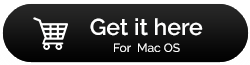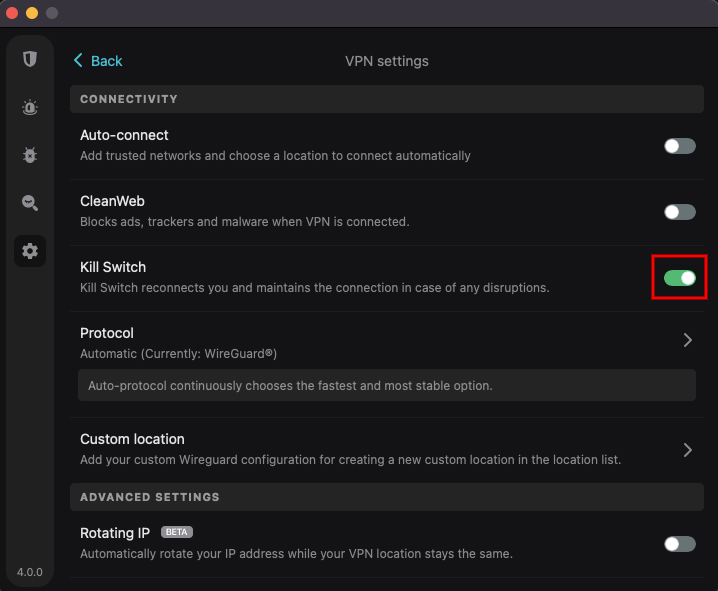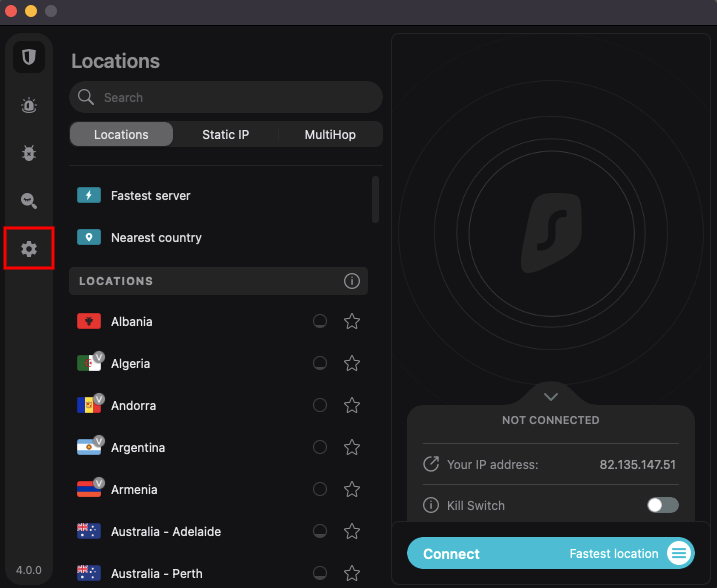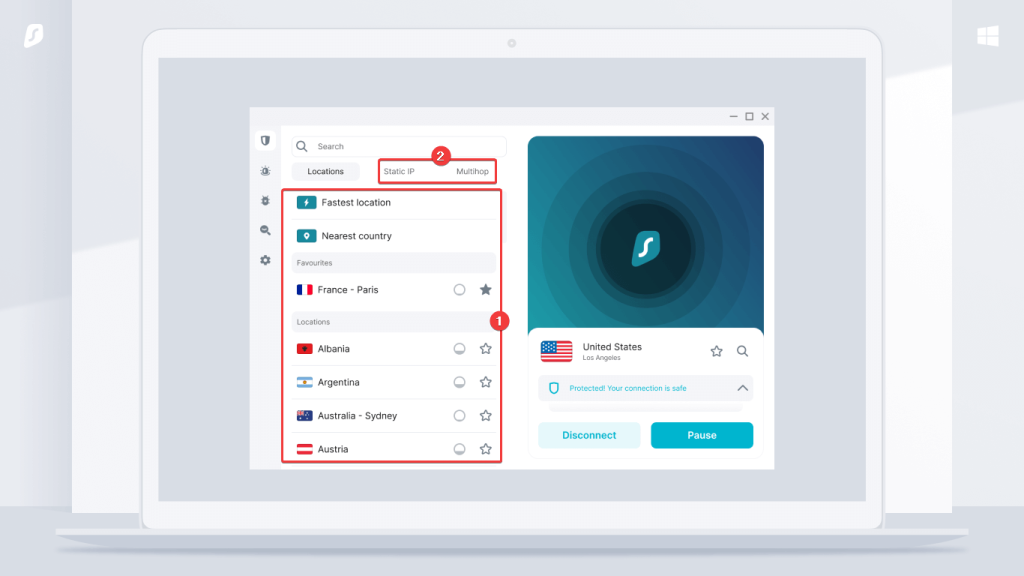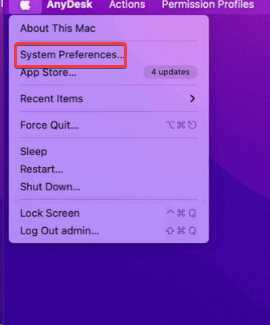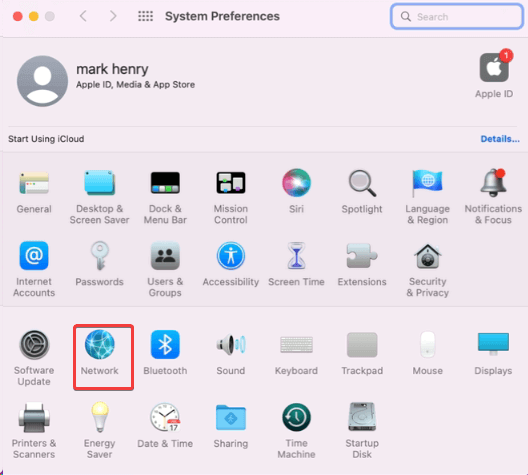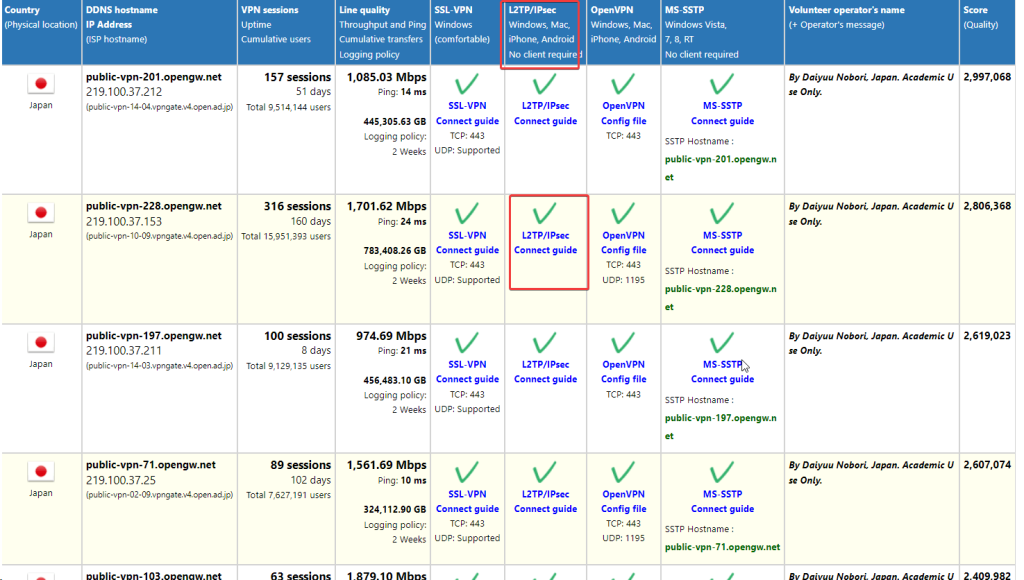VPN или виртуална частна мрежа е благодат в цифровото пространство. Позволява ви да заобиколите географските ограничения, когато искате да получите достъп до уебсайтове, библиотеки с услуги за стрийминг или друго съдържание, което не е налично във вашата страна. VPN също ви предпазва от злоупотреби, които се опитват да проследят вашите онлайн дейности, като криптира вашата интернет връзка. Това не е всичко, има няколко други предимства от използването на VPN . Но как да настроите VPN връзка на Mac?
За това е тази публикация. Преди да се потопим в начините за настройка на VPN на Mac, можете да разгледате някои от най-добрите VPN за Mac .
Как да настроите VPN на MacBook или Mac Desktop –
Тук ще обсъдим два начина, по които можете да настроите VPN на Mac. Първо, ще използваме VPN на трета страна, което е най-лесният начин да използвате VPN на Mac. Във втория метод ще се докоснем до настройката на VPN на Mac без приложение на трета страна.
Как да настроите VPN на трета страна на Mac
Има някои страхотни лесни за използване VPN на трети страни за Mac. Surfshark VPN, например, е един от най-добрите VPN за Mac. Ето стъпките, които могат да ви помогнат да започнете –
Стъпка 1 – Изтеглете, инсталирайте и стартирайте Surfshark на Mac
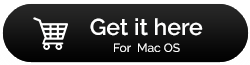
Стъпка 2 – Ако имате активен абонамент, влезте с вашите идентификационни данни или вземете абонамент, като щракнете върху бутона Създаване на акаунт .
Стъпка 3 – След като влезете, изберете местоположение. Като алтернатива можете да се свържете с най-бързия сървър, като щракнете върху бутона Свързване .
Стъпка 4 – Когато се свързвате за първи път, Surfshark ще ви подкани да добавите VPN конфигурации към вашето устройство. От вас също ще се изисква да предоставите вашата потребителска парола за Mac.
Стъпка 5 – Ако всичко върви както трябва, ще видите състояние на свързаност.
Стъпка 6 – Щракнете върху стрелката над бутона Свързан и ще можете също да видите своя IP адрес.
Също така ви призоваваме да активирате Kill Switch , като го включите. По този начин, дори ако вашата VPN връзка прекъсне поради някаква причина, вашата интернет връзка също ще прекъсне и няма да бъдете изложени на никаква опасност, особено ако посещавате потенциално опасен уебсайт.
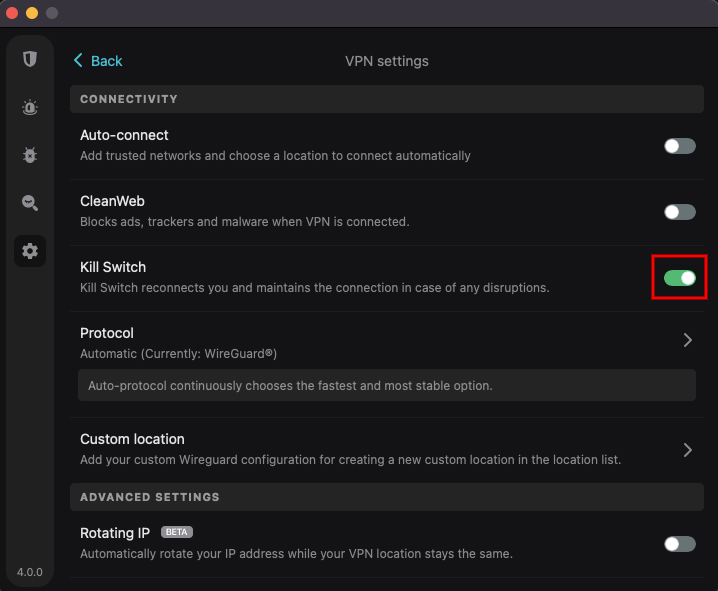
Стъпка 7 – Можете дори да преминете от най-бързия сървър към най-близката държава , като щракнете върху иконата на хамбургер до най-бързия сървър.
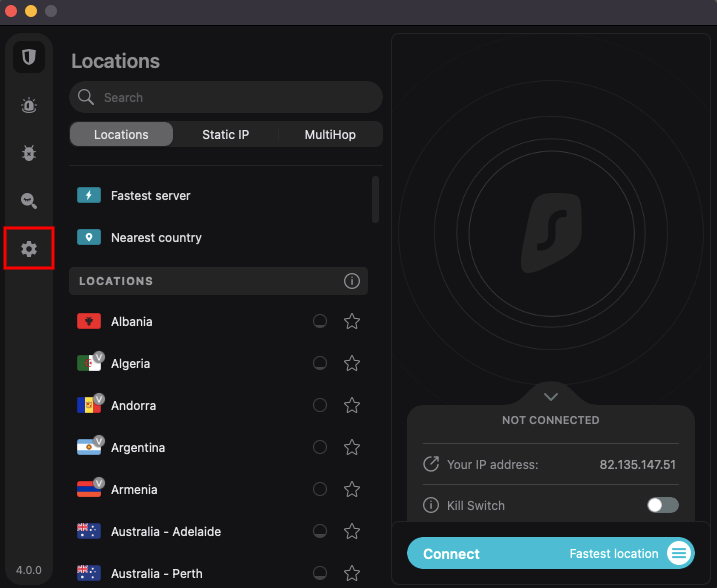
Стъпка 8 – Докато превъртате през списъка с местоположения вляво, можете дори да проверите в реално време колко сървъра са налични във всяка от тези държави, което може допълнително да ви помогне при избора на местоположение. Можете също да щракнете върху звездата, която можете да видите до всяко местоположение, ако възнамерявате да поставите местоположението в любимите си.
Освен това имате възможност да избирате от Static или Multihop . Последният ви свързва с VPN, който след това се свързва с друг сървър, осигурявайки повече анонимност.
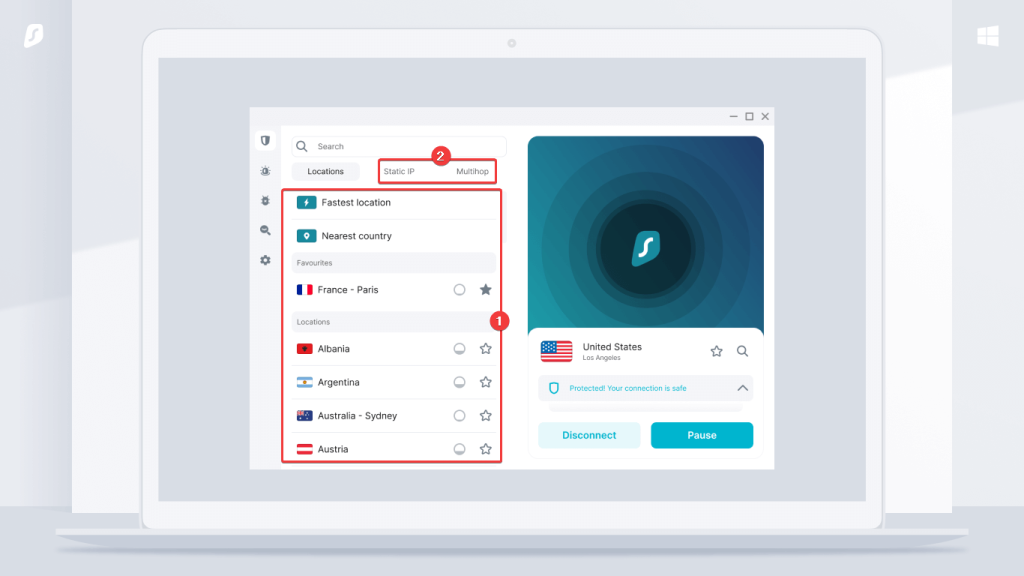
Сега, след като ви накарахме да започнете, може да искате да си поиграете с различните функции или дори да научите за различните му други забележителни аспекти. За целта можете да разгледате тази публикация .
Въведете VPN настройките ръчно
В случай, че не искате да инвестирате в платен абонамент за Surfshark VPN или друг платен VPN по този въпрос, ето безплатен метод, с който можете да настроите безплатно VPN на вашия Mac –
Стъпка 1 – Щракнете върху менюто на Apple > Системни предпочитания .
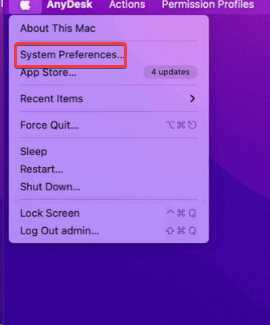
Стъпка 2 – Когато системните предпочитания се отворят, щракнете върху Мрежа .
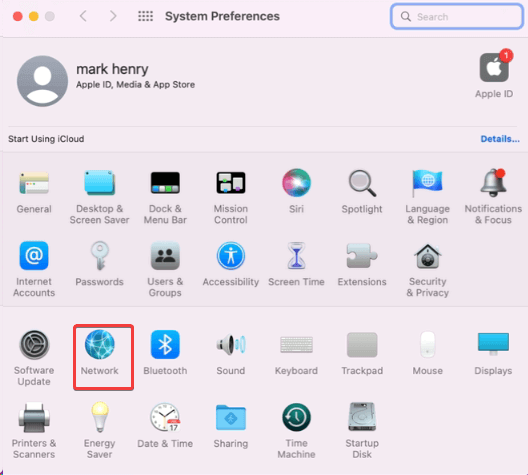
Стъпка 3 – Когато мрежата се отвори, щракнете върху знака + в долния ляв ъгъл.

Стъпка 4 – . Щракнете върху падащото меню Интерфейс и щракнете върху VPN .
Стъпка 5 – Изберете вашия тип VPN . Например L2TP през IPSec.
Стъпка 6 – Ако е необходимо, въведете допълнителни настройки.
Стъпка 7 – В Името на услугата въведете името на VPN услугата, която ще използвате. Да вземем пример с vpngate.net
Стъпка 8 – Отворете Safari , отидете на vpngate.net
Стъпка 9 – Превъртете надолу. В дадената таблица се фокусирайте върху раздела, който казва L2TP/IPsec . Върнете се в раздела Мрежа на вашия Mac и в Името на услугата въведете името на региона, който сте избрали от таблицата на vpngate.net . След като направите това, щракнете върху Създаване .
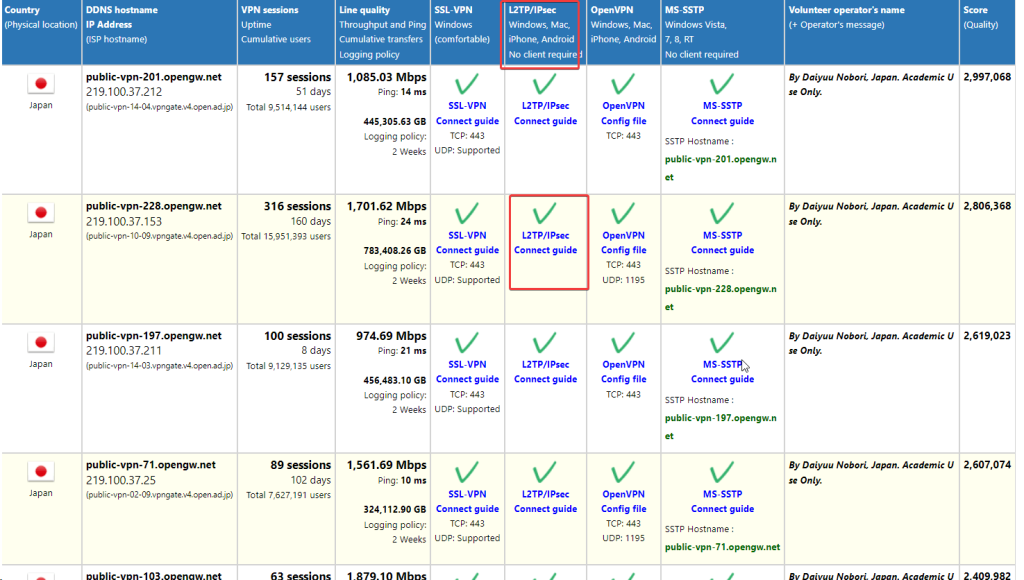
Стъпка 10 – След това ще бъдете помолени да въведете адреса на сървъра и името на акаунта . Отново се върнете към vpngate.net , от секцията IP адрес на таблицата копирайте адреса на сървъра и го поставете в адреса на сървъра в настройките на вашия Mac. Въведете името на акаунта като VPN.
Стъпка 11 – Щракнете върху Настройките за удостоверяване и въведете паролата под Удостоверяване на потребител и Споделена тайна под Удостоверяване на машина като VPN . Кликнете върху OK . Освен това отидете в долната част на същата страница и щракнете върху квадратчето за отметка, което казва Показване на VPN състояние в лентата с менюта.
Стъпка 12 – Щракнете върху Разширени , щракнете върху квадратчето за отметка, което гласи Изпращане на целия трафик през VPN връзка и щракнете върху OK .
Стъпка 13 – Щракнете върху бутона за свързване, за да се свържете със сървъра на избрания от вас регион.
Използвайте VPN на Mac за подобрена сигурност
VPN услуга на трета страна като Surshark е по-добър вариант, защото предлага по-добра сигурност, лесна е за използване, предлага повече функции и ви позволява да се свържете с най-бързия сървър. Освен това самата конфигурация е прост процес. Въпреки това можете също да изпробвате безплатния VPN метод, който обсъждахме, ако използвате VPN от време на време, ако нямате активен абонамент за VPN услуга на трета страна.
Кой от горните методи ви хареса? Кажете ни в секцията за коментари по-долу. За повече съдържание за отстраняване на неизправности, ръководства за настройка на приложения и други, продължете да четете BlogWebTech360.
Винаги можете да се свържете с нас в Instagram, YouTube, Facebook, Flipboard и Pinterest.